
สารบัญ:
- ขั้นตอนที่ 1: ซ่อนสิ่งของของคุณด้วย DVD-Rom และ HDD
- ขั้นตอนที่ 2: ซ่อนสิ่งของของคุณด้วย Rc Car
- ขั้นตอนที่ 3: ซ่อนสิ่งของของคุณด้วยปลั๊กไฟปลอม
- ขั้นตอนที่ 4: ปกป้องคอมพิวเตอร์และข้อมูลของคุณ -1-
- ขั้นตอนที่ 5: ปกป้องคอมพิวเตอร์และข้อมูลของคุณ -2-
- ขั้นตอนที่ 6: ปกป้องคอมพิวเตอร์และข้อมูลของคุณ -3-
- ขั้นตอนที่ 7: ปกป้องคอมพิวเตอร์และข้อมูลของคุณ -4-
- ขั้นตอนที่ 8: ป้องกันตัวเองจากปัญหา
- ผู้เขียน John Day [email protected].
- Public 2024-01-30 13:06.
- แก้ไขล่าสุด 2025-01-23 15:12.



โลกที่สวยงามมักมีเรื่องให้ประหลาดใจอยู่เสมอ ฉันแบ่งปันประสบการณ์ของฉันกับคุณเพื่อรักษาตัวเองและสิ่งของของฉันให้ปลอดภัย หวังว่ามันจะช่วยคุณ
ขั้นตอนที่ 1: ซ่อนสิ่งของของคุณด้วย DVD-Rom และ HDD



เราจะพบ HDD และ DVD-Rom เก่าและใช้เครื่องมือเปิดสกรู
ถอดสายเคเบิลและส่วนประกอบอื่นๆ
1. ด้วย DVD-Rom: ถ่ายโอน DVD-Rom เก่าไปยังแล็ปท็อป DVD-Rom ใหม่ที่คุณสามารถใช้ได้เมื่อต้องการเพียงแค่ใส่ลงในแล็ปท็อปของคุณ
ดันลวดเข้าไปในรูเล็กๆ นี้ ถาดใส่แผ่นดิสก์จะดีดออกเล็กน้อย คุณจะดึงมันออกมาด้วยมือของคุณ แล้วซ่อนของแล้วปิด
2. ด้วย HDD: เพียงแค่ใส่ข้อมูลของคุณลงใน HDD
สิ่งของของคุณได้รับการคุ้มครอง
ขั้นตอนที่ 2: ซ่อนสิ่งของของคุณด้วย Rc Car


ของเล่นอาจไม่สังเกตเห็น ใส่สิ่งของของคุณลงในยางรถ RC สิ่งของของคุณได้รับการคุ้มครอง ระวังเด็กด้วย
ขั้นตอนที่ 3: ซ่อนสิ่งของของคุณด้วยปลั๊กไฟปลอม



ทำปลั๊กไฟปลอม. ใส่สิ่งของของคุณในปลั๊กไฟปลอม สิ่งของของคุณได้รับการคุ้มครอง
ขั้นตอนที่ 4: ปกป้องคอมพิวเตอร์และข้อมูลของคุณ -1-
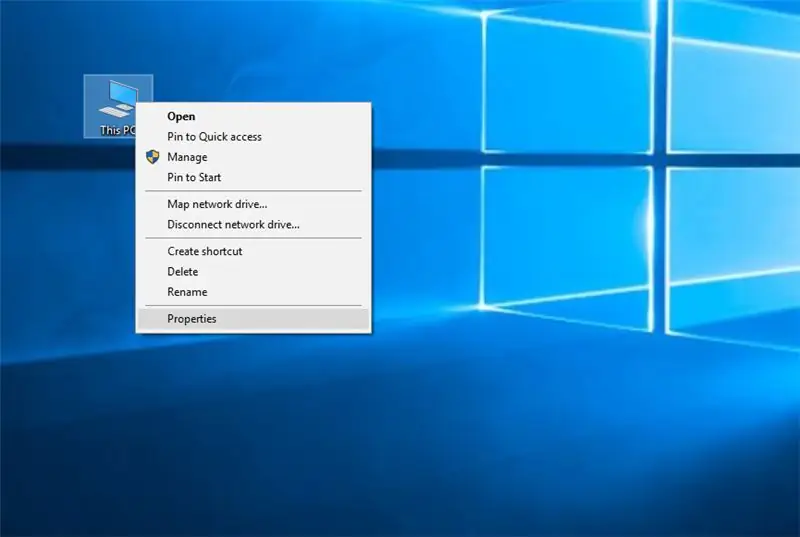
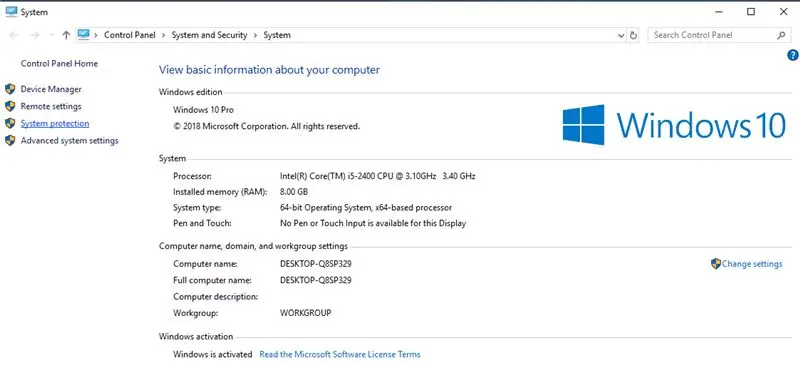
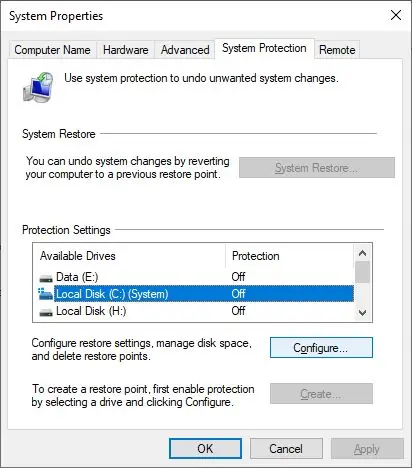
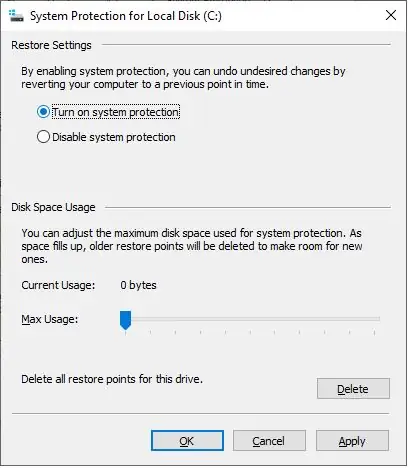
เปิดใช้งานการคืนค่าระบบ
คลิกขวาที่พีซีเครื่องนี้ คุณจะเห็นคุณสมบัติ คลิกที่มัน คุณจะเห็นการป้องกันระบบ คลิกเพื่อเปิดคุณสมบัติของระบบ ภายใต้แท็บการป้องกันระบบ คุณจะเห็นการตั้งค่าการป้องกัน ตรวจสอบให้แน่ใจว่าได้ตั้งค่าการป้องกันเป็น 'เปิด' สำหรับไดรฟ์ระบบ ถ้าไม่ใช่ ให้เลือก System Drive หรือ C Drive แล้วกดปุ่ม Configure กล่องต่อไปนี้จะเปิดขึ้น เลือก เปิดการป้องกันระบบ และคลิกที่ ใช้ จากนั้นสร้างจุดคืนค่าระบบก่อน
ขั้นตอนที่ 5: ปกป้องคอมพิวเตอร์และข้อมูลของคุณ -2-
- บันทึกข้อมูลของคุณไปยัง HDD ไม่ใช่ SDD ถ้า HDD ของคุณเสีย
คุณอาจกำลังกู้ข้อมูล แต่ด้วย SSD คุณจะสูญเสียข้อมูล 99%
- ใช้บริการคลาวด์เช่น Google Drive, Microsoft OneDrive, Dropbox
ในการซิงค์ระหว่างคอมพิวเตอร์ โทรศัพท์ และแท็บเล็ต:
ติดตั้งแอปในคอมพิวเตอร์ โทรศัพท์ และแท็บเล็ตทั้งหมดที่คุณต้องการซิงค์ด้วย
ลงชื่อเข้าใช้บัญชีเดียวกันบนคอมพิวเตอร์ โทรศัพท์ และแท็บเล็ตแต่ละเครื่อง
เพิ่มไฟล์ลงในโฟลเดอร์ Dropbox, Google Drive, Microsoft OneDrive ตราบใดที่ไฟล์อยู่ใน Dropbox, Google Drive, โฟลเดอร์ Microsoft OneDrive ไฟล์นั้นจะซิงค์กับคอมพิวเตอร์ โทรศัพท์ และแท็บเล็ตที่เชื่อมต่อทั้งหมดของคุณ
อุปกรณ์ของคุณเป็นเหมือนหน้าต่างในบัญชี Dropbox, Google Drive, Microsoft OneDrive เมื่อคุณลงชื่อเข้าใช้ คุณจะสามารถเข้าถึงไฟล์ Dropbox, Google Drive, Microsoft OneDrive ได้ ไม่ว่าคุณจะอยู่ที่ไหน
ขั้นตอนที่ 6: ปกป้องคอมพิวเตอร์และข้อมูลของคุณ -3-
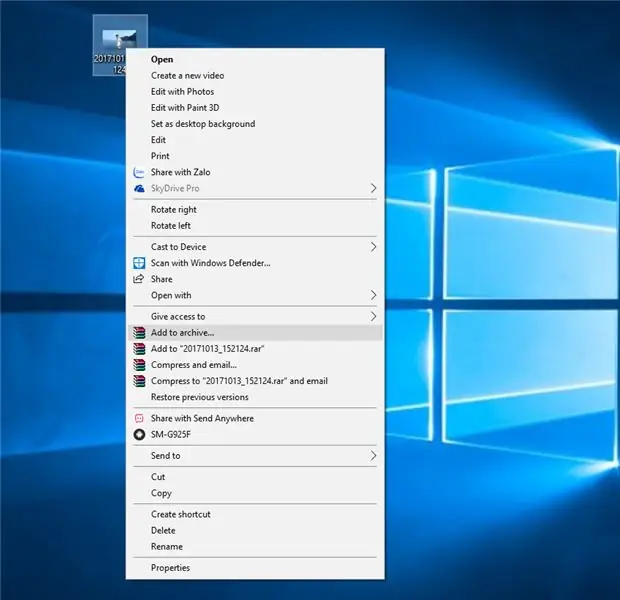
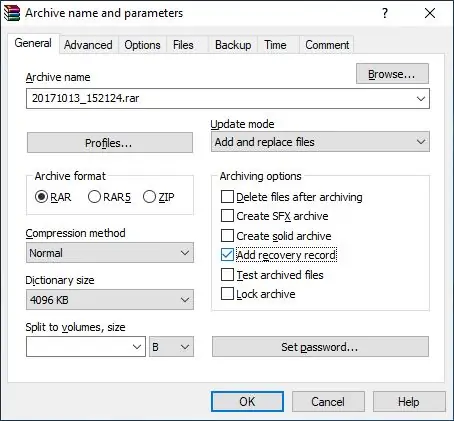
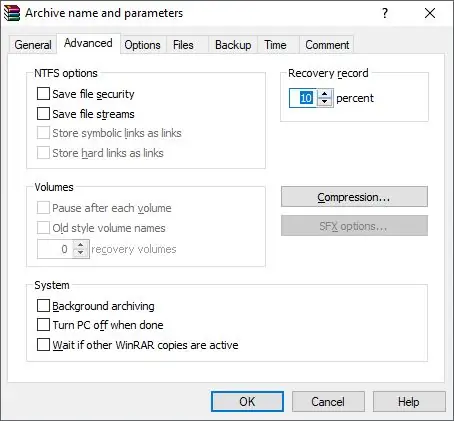
ใช้ WinRAR เพื่อปกป้องข้อมูลของคุณ
- คลิกขวาที่ไฟล์ที่คุณต้องการป้องกัน คลิกที่โฆษณาเพื่อเก็บถาวร…
- ตรวจสอบเพิ่มบันทึกการกู้คืน สลับไปที่แท็บ ขั้นสูง และป้อน 10 เปอร์เซ็นต์ขึ้นไปในส่วน บันทึกการกู้คืน
- สลับไปที่แท็บ ทั่วไป คลิก ตั้งรหัสผ่าน… จากนั้นป้อนคำรหัสผ่าน จากนั้นคลิก ตกลง
ขั้นตอนที่ 7: ปกป้องคอมพิวเตอร์และข้อมูลของคุณ -4-
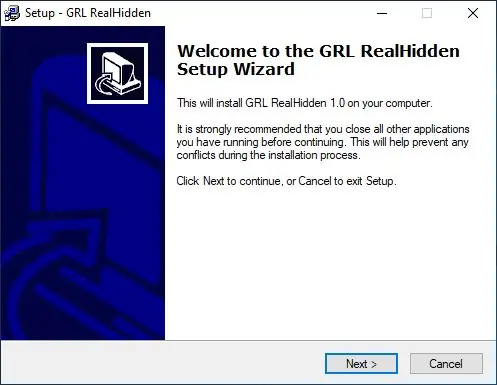
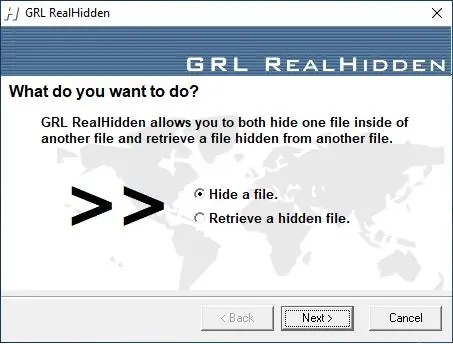
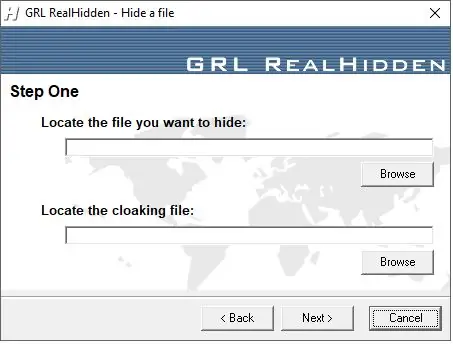
ซ่อนข้อมูลของคุณ ใช้ GRL RealHidden ซ่อนไฟล์ในไฟล์ใด ๆ
หมายเหตุ: หากคุณต้องการซ่อนรูปภาพ คุณสามารถเลือกไฟล์ปิดบังเป็นเพลงได้ แต่คุณซ่อนหนังผ่านเพลงที่ไม่ควรเพราะว่าเพลงขนาด 6 กิกะไบต์มันดูไม่สมจริงเลย
1. ซ่อนข้อมูลของคุณ
- เลือกซ่อนไฟล์ ถัดไป
- ค้นหาไฟล์ที่คุณต้องการซ่อน คลิกที่เรียกดู จากนั้นเลือกไฟล์ที่คุณต้องการซ่อน
- ค้นหาไฟล์การปิดบัง คลิกที่เรียกดู จากนั้นเลือกไฟล์การปิดบัง
จากนั้นคลิกที่ ถัดไป จากนั้น ป้อนรหัสผ่านของคุณ จากนั้นคลิกที่ Next
คุณสามารถเลือกลบไฟล์ต้นฉบับได้หากต้องการหรือลบในภายหลัง คลิกที่ ต่อไป.
โปรดรอสักครู่แล้วคลิกออก ที่เสร็จแล้ว
2. เรียกไฟล์ที่ซ่อนอยู่
- เลือกดึงไฟล์ที่ซ่อนอยู่จากนั้นคลิกที่ถัดไป
- เลือกไฟล์การปิดบังและในเครื่องที่คุณต้องการบันทึกไฟล์ที่ซ่อนอยู่ จากนั้นคลิกที่ ต่อไป.
- ป้อนรหัสผ่านของคุณ คลิกที่ ต่อไป. โปรดรอสักครู่แล้วคลิกออก ที่เสร็จแล้ว
ลิงค์อ่อน:
mega.nz/#!fG4hEaTL!8VIK8zzPk8L1MmdIpd33_Nq…
ขั้นตอนที่ 8: ป้องกันตัวเองจากปัญหา
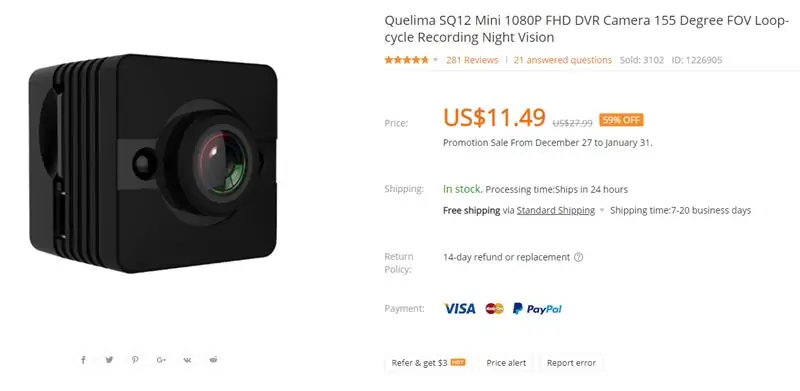


สังเกตไหมว่าตำรวจพกเครื่องบันทึกตลอด เพื่อพิสูจน์อะไรบางอย่าง เราจำเป็นต้องมีการพิสูจน์เสมอ มีอุปกรณ์มากมายที่สามารถช่วยคุณได้ เส้นแบ่งระหว่างถูกและผิดนั้นเปราะบางมาก ฉันหวังว่าคุณจะใช้มันอย่างถูกต้อง
1. กล้องมินิ SQ12
www.banggood.com/Quelima-SQ12-Mini-1080P-F…
2. นาฬิกาปลุกกล้องที่ซ่อนอยู่
www.banggood.com/64GB-HD-1080P-PIR-Clock-C…
3. กล้องมินิ WiFi IP
www.banggood.com/1080P-Mini-WiFi-IP-Camera…
ขอบคุณที่อ่าน. ถ้าคุณชอบโปรดกดไลค์และสมัครรับข้อมูลช่อง YouTube ของฉัน ขอบคุณมากเพื่อนของฉัน
แนะนำ:
การออกแบบเกมในการสะบัดใน 5 ขั้นตอน: 5 ขั้นตอน

การออกแบบเกมในการสะบัดใน 5 ขั้นตอน: การตวัดเป็นวิธีง่ายๆ ในการสร้างเกม โดยเฉพาะอย่างยิ่งเกมปริศนา นิยายภาพ หรือเกมผจญภัย
การตรวจจับใบหน้าบน Raspberry Pi 4B ใน 3 ขั้นตอน: 3 ขั้นตอน

การตรวจจับใบหน้าบน Raspberry Pi 4B ใน 3 ขั้นตอน: ในคำแนะนำนี้ เราจะทำการตรวจจับใบหน้าบน Raspberry Pi 4 ด้วย Shunya O/S โดยใช้ Shunyaface Library Shunyaface เป็นห้องสมุดจดจำใบหน้า/ตรวจจับใบหน้า โปรเจ็กต์นี้มีจุดมุ่งหมายเพื่อให้เกิดความเร็วในการตรวจจับและจดจำได้เร็วที่สุดด้วย
วิธีการติดตั้งปลั๊กอินใน WordPress ใน 3 ขั้นตอน: 3 ขั้นตอน

วิธีการติดตั้งปลั๊กอินใน WordPress ใน 3 ขั้นตอน: ในบทช่วยสอนนี้ ฉันจะแสดงขั้นตอนสำคัญในการติดตั้งปลั๊กอิน WordPress ให้กับเว็บไซต์ของคุณ โดยทั่วไป คุณสามารถติดตั้งปลั๊กอินได้สองวิธี วิธีแรกคือผ่าน ftp หรือผ่าน cpanel แต่ฉันจะไม่แสดงมันเพราะมันสอดคล้องกับ
การลอยแบบอะคูสติกด้วย Arduino Uno ทีละขั้นตอน (8 ขั้นตอน): 8 ขั้นตอน

การลอยแบบอะคูสติกด้วย Arduino Uno ทีละขั้นตอน (8 ขั้นตอน): ตัวแปลงสัญญาณเสียงล้ำเสียง L298N Dc ตัวเมียอะแดปเตอร์จ่ายไฟพร้อมขา DC ตัวผู้ Arduino UNOBreadboardวิธีการทำงาน: ก่อนอื่น คุณอัปโหลดรหัสไปยัง Arduino Uno (เป็นไมโครคอนโทรลเลอร์ที่ติดตั้งดิจิตอล และพอร์ตแอนะล็อกเพื่อแปลงรหัส (C++)
เครื่อง Rube Goldberg 11 ขั้นตอน: 8 ขั้นตอน

เครื่อง 11 Step Rube Goldberg: โครงการนี้เป็นเครื่อง 11 Step Rube Goldberg ซึ่งออกแบบมาเพื่อสร้างงานง่ายๆ ในรูปแบบที่ซับซ้อน งานของโครงการนี้คือการจับสบู่ก้อนหนึ่ง
